Bắt đầu với Planner trong Teams
Ứng dụng Planner trong Microsoft Teams tập hợp tất cả các tác vụ và kế hoạch của bạn trên hệ sinh thái Microsoft 365 tại một vị trí thuận tiện duy nhất. Nó giúp bạn quản lý các nhiệm vụ hiệu quả hơn cho các kế hoạch cá nhân và sáng kiến nhóm, cũng như các dự án quy mô lớn hơn phù hợp với các mục tiêu và mục tiêu chiến lược quan trọng.
Sau khi thêm ứng Planner vào Teams, bạn sẽ thấy:
-
Ngày của Tôi: Bao gồm mọi nhiệm vụ đến hạn hôm nay, cùng với mọi nhiệm vụ bạn chọn thêm vào dạng xem này.
-
Nhiệm vụ của Tôi: Bao gồm một vị trí chuyên dụng được gọi là Nhiệm vụ Riêng tư để bạn nhanh chóng tạo nhiệm vụ, Email được Gắn cờ và Nhiệm vụ đã được phân công cho bạn từ ghi chú cuộc họp của Nhóm, kế hoạch cơ bản, kế hoạch cao cấp và cấu phần Vòng lặp.
-
Kế hoạch của Tôi: Bao gồm tất cả danh sách Việc Cần Làm, các gói cơ bản và gói cao cấp.
-
Kế hoạch mới: Tạo kế hoạch cá nhân hoặc chia sẻ mới trực tiếp trong ứng dụng.
Bạn cũng có thể sử dụng ứng Planner để nhận thông báo về các tác Planner tác vụ.
Thêm ứng Planner của bạn
Có một số cách để thêm ứng dụng vào Microsoft Teams. Cách đơn giản nhất là chọn Xem thêm ứng dụng, tìm kiếm Planner trong thanh tìm kiếm, rồi chọn Thêm.
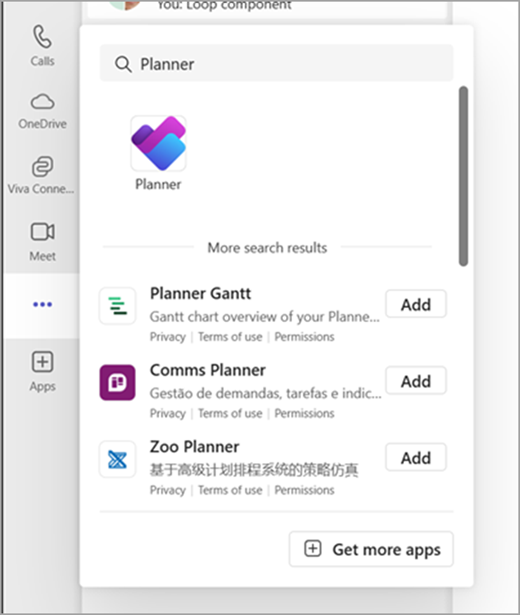
Mẹo: Để ghim ứng dụng để truy nhập dễ dàng, hãy bấm chuột phải Planner sau khi thêm ứng dụng và chọn Ghim. Để mở ứng Planner trong một cửa sổ riêng, hãy chọn Mở trong cửa sổ mới.
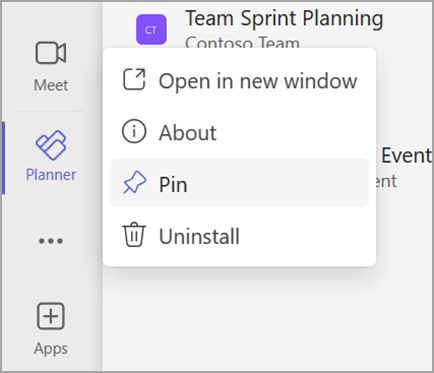
Lưu ý: Nếu bạn không thấy tùy chọn Planner thì có thể tổ chức của bạn chưa bật ứng dụng. Hãy tham vấn người quản trị của bạn để tìm hiểu thêm.
Lập kế hoạch cho ngày của bạn với Ngày của Tôi
Ngày của Tôi là một không gian tập trung gọn gàng giúp bạn luôn cập nhật các tác vụ mà bạn muốn tập trung vào ngày hôm nay. Nhiệm vụ từ Nhiệm vụ của Tôi và kế hoạch cá nhân đến hạn hôm nay sẽ hiển thị trong Ngày của Tôi. Bạn cũng có thể tạo nhiệm vụ mà bạn cảm thấy rất quan trọng và có thể cần sự chú ý của bạn.
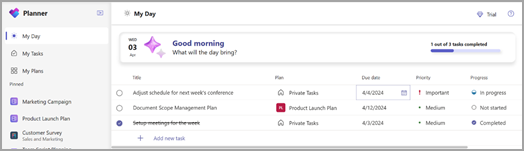
Bảng điều khiển hàng ngày của bạn:
-
Ưu tiên đã chọn thủ công: Xác định và thêm nhiệm vụ chính của bạn cho ngày.
-
Tự động tổng thể: Các nhiệm vụ từ Nhiệm vụ của Tôi và kế hoạch cá nhân đến hạn hôm nay sẽ tự động xuất hiện vào Ngày của Tôi, giúp bạn luôn cập nhật những hạn chót quan trọng.
-
Ưu tiên và làm việc trên các nhiệm vụ này: Sau khi các nhiệm vụ vào Ngày của Tôi, bạn có thể ưu tiên các nhiệm vụ theo thứ tự bạn muốn hoàn thành chúng hôm nay.
-
Bắt đầu từ đầu trong Ngày của Tôi mỗi ngày: Ngày của Tôi tự xóa mỗi đêm, vì vậy bạn có thể bắt đầu ngày tiếp theo bằng máy tính bảng trống và cá nhân hóa ngày của mình. Mọi nhiệm vụ chưa hoàn thành trong Ngày của Tôi còn lại trước khi xóa sẽ sẵn dùng trong Kế hoạch ban đầu mà chúng đến từ đó.
Theo dõi nhiệm vụ của bạn trong Nhiệm vụ của Tôi
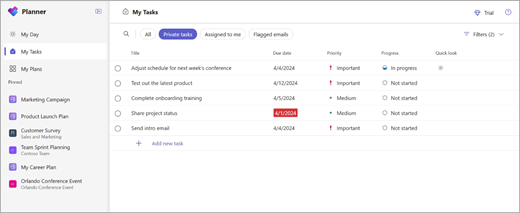
Planner cung cấp dạng xem Nhiệm vụ của Tôi được xây dựng theo mục đích, được thiết kế để tập trung tất cả các nhiệm vụ liên quan đến bạn. Nhiệm vụ của Tôi được sắp xếp thành bốn dạng xem riêng biệt, mỗi dạng xem phục vụ một mục đích duy nhất:
Nhiệm vụ riêng tư: Nhiệm vụ riêng tư là nơi để bạn nhanh chóng ghi lại các nhiệm vụ ở tốc độ suy nghĩ. Đây là nơi bạn có thể tạo nhiệm vụ chưa thuộc về kế hoạch. Sau đó, bạn có thể tổ chức thêm các tác vụ này bên trong Kế hoạch bằng cách chọn Hành động khác, thao tác này sẽ giúp bạn di chuyển những nhiệm vụ chưa được tổ chức này trong các kế hoạch xác định.
Được gán cho tôi: Bao gồm tất cả các nhiệm vụ đã được giao cho bạn trong ghi chú cuộc họp Teams, kế hoạch cơ bản, kế hoạch cao cấp, cấu phần Vòng lặp và danh sách được chia sẻ trong To Do.
Email được gắn cờ: Tất cả các email được gắn cờ của bạn từ Outlook đều xuất hiện trong mục Email được gắn cờ. Bạn cũng có thể dẫn hướng đến email trực tiếp từ tác vụ bằng cách chọn tệp đính kèm.
Tất cả: Dạng xem Tất cả cung cấp tổng hợp tất cả các tác vụ cá nhân của bạn từ các tác vụ Riêng tư, Được gán cho tôi và email được gắn cờ. Sau đó, bạn có thể lọc và sắp xếp để đáp ứng nhu cầu của mình. Ví dụ, nếu bạn muốn xem tất cả các nhiệm vụ đến hạn vào ngày mai và khẩn cấp, chỉ cần áp dụng bộ lọc trên dạng xem này và bạn sẽ nhận được một danh sách nhiệm vụ được giám tuyển.
Xem tất cả các kế hoạch của bạn với Gói của Tôi
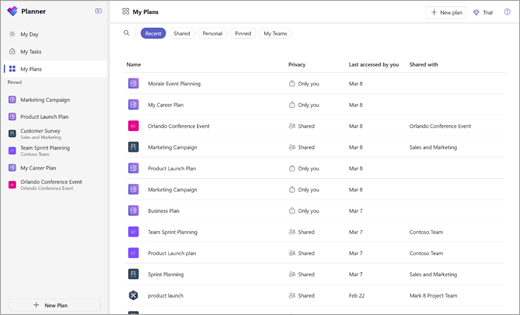
Trang Kế hoạch của Tôi trong Planner tất cả kế hoạch của bạn, bất kể chúng được tạo ở đâu. Điều này bao gồm các danh sách được tạo trong To Do, kế hoạch được tạo trong Planner và Project dành cho web, Lặp lại kế hoạch, kế hoạch từ ghi chú cuộc họp Teams, và nhiều hơn nữa.
Trang Kế hoạch của Tôi cung cấp năm bộ lọc để giúp tìm đúng kế hoạch hoặc danh sách:
-
Gần đây:Hiển thị các kế hoạch và danh sách được truy cập gần đây nhất của bạn.
-
Chia sẻ:Hiển thị các kế hoạch và danh sách được chia sẻ của bạn.
-
Cá nhân:Hiển thị các kế hoạch và danh sách cá nhân của bạn.
-
Pinned:Hiển thị tất cả kế hoạch và danh sách bạn đã ghim.
-
Nhóm của tôi: Hiển thị tất cả kế hoạch của bạn được chia sẻ với kênh của Nhóm.
Mẹo: Sử dụng từ khóa để nhanh chóng tìm gói và danh sách bằng cách chọn Lọc theo từ khóa.
Tạo kế hoạch mới
Với các kế hoạch, bạn có thể dễ dàng quản lý khối lượng công việc của nhóm, theo dõi công việc hướng tới mục tiêu nhóm, sắp xếp công việc vào các phân đoạn nước rút bằng cách lập kế hoạch agile, theo dõi phụ thuộc trên chế độ xem đường thời gian và hơn thế nữa.
Chọn Mới trong dẫn hướng bên trái để tạo kế hoạch mới. Sau đó, bạn có thể chọn một tùy chọn trống hoặc bắt đầu từ một trong các mẫu sẵn dùng của chúng tôi phù hợp với trường hợp sử dụng của bạn. Một số tùy chọn là cao cấp và sẽ yêu cầu giấy phép cao cấp để tạo.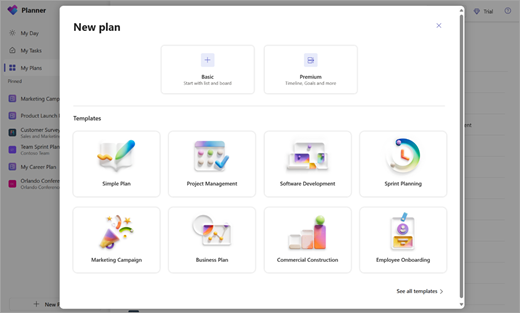
Sau khi lựa chọn, bạn sẽ được yêu cầu cung cấp tên gói và bạn có thể tùy ý chọn một nhóm Microsoft 365. Bạn có thể để trống lựa chọn nhóm tùy chọn để tạo kế hoạch cá nhân hoặc điền vào đó để tạo kế hoạch chung.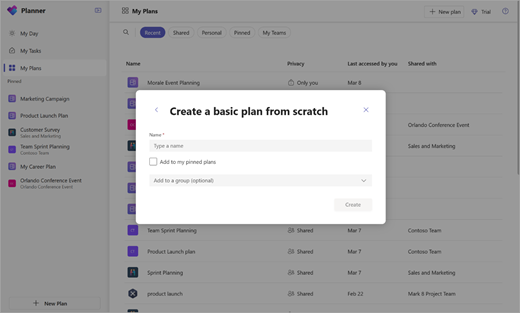
Nhận thông báo về tác Planner vụ
Thông báo nhiệm vụ sẽ xuất hiện trong nguồn cấp dữ liệu hoạt động Teams của bạn cả trên máy tính và trong ứng dụng Teams dành cho thiết bị di động. Bạn sẽ nhận được thông báo khi:
-
Người khác giao nhiệm vụ cho bạn.
-
Người khác giao một nhiệm vụ khẩn cấp cho bạn.
-
Người khác giao một nhiệm vụ khẩn cấp cho bạn.
-
Người khác giao một nhiệm vụ cho bạn không khẩn cấp.
-
Người khác thay đổi tiến độ nhiệm vụ được giao cho bạn.
-
Ai đó loại bỏ bạn khỏi người được giao nhiệm vụ.
Thông tin thêm
Để tìm hiểu thêm về những việc bạn có thể làm với các gói trong Planner, vui lòng xem:










